Partnerzonen
10.12.2013, 12:51 Uhr
PivotCharts: Clevere Diagramme für Excel erstellen
Pivot-Diagramme sind die visuelle Entsprechung der Pivot-Tabellen. Sie sind ein praktisches Hilfsmittel für Datenanalysen und Datenzusammenfassungen.
Das Visualisieren von hierarchischen Datensätzen ist etwa dann vorteilhaft, wenn Daten aggregiert und in einzelne Dimensionen eingeteilt werden sollen. Auf diese Weise ergeben sich den Nutzern ganz neue Einsichten in ihre Datensätze. Da Pivot-Diagramme die Daten auf sinnvolle Weise zusammenfassen, werden diese anders als in einem Standard-Chart nicht in einer schwer zu lesenden Art visualisiert, sondern in wählbaren Gruppierungen.
Viele Excel-Nutzer kennen die praktische und flexible Nutzung dieser Funktionen kaum. Für sie sind die PivotCharts eine eher mysteriöse Angelegenheit. Im Folgenden werden einige praktische neue Funktionen kurz zusammengefasst.
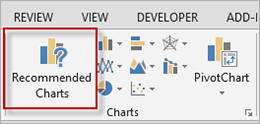
- Wer den Umgang mit den PivotCharts nicht gewohnt ist, kann auf die Vorschläge von Excel zählen. In Excel 2013 weist das Pivot-Icon «Empfohlene Diagramme» («Recommended Charts») in der oberen rechten Ecke auf diese Funktion hin. Ein Algorithmus analysiert dabei die Daten und entscheidet selbst, welche Art der Darstellung für die ausgewählten Daten am besten geeignet ist. Werden eine Reihe von sich wiederholenden Zeilen oder Spalten erkannt, werden PivotCharts vorgeschlagen, da es sehr wahrscheinlich ist, dass die Daten in irgendeiner Form aggregiert werden sollen.
- Entkoppelte PivotCharts: In Excel 2013 wurde die Möglichkeit eingeführt, entkoppelte PivotCharts zu kreieren, die nicht mit einer Pivot-Tabelle verknüpft sind. Die Tabelle bleibt dabei im Hintergrund.
- PivotCharts visualisieren nicht nur die aggregierten Daten, sondern gruppieren sie automatisch gemäss den Pivots – also der Dimensionen – wie zum Beispiel Datum, Firma, Staat etc.
- On-Chart features: Eine Besonderheit der Pivot-Diagramme sind die On-Chart-Elemente. Zu diesen Metadaten-Elementen gehört etwa der Button in der oberen linken Ecke des Diagramms, der üblicherweise die Metadaten für die y-Achse beinhaltet. In der unteren linken Ecke befindet sich der Button für die Filteroption, mit der die Werte interaktiv gefiltert werden können.
Kommentare
Es sind keine Kommentare vorhanden.






